Bạn đang xem bài viết Group trong Word, nhóm khối hình ảnh trong Word tại Thcshoanghiep.edu.vn bạn có thể truy cập nhanh thông tin cần thiết tại phần mục lục bài viết phía dưới.
Có rất nhiều công cụ hữu ích trong Word để giúp chúng ta tạo ra những tài liệu chuyên nghiệp và đẹp mắt. Trong đó, chức năng Group là một trong những tính năng rất hữu ích giúp chúng ta thao tác với nhiều hình ảnh cùng lúc một cách dễ dàng và tiện lợi. Đặc biệt khi bạn cần tạo ra một khối hình ảnh trong Word, việc sử dụng Group sẽ trở nên nổi bật và không thể thiếu. Hãy cùng tìm hiểu thêm về tính năng Group trong Word và cách sử dụng chúng để tạo ra những khối hình ảnh đẹp mắt.
Để thuận tiện cho việc di chuyển và cố định vị trí các hình ảnh trong khối hình ảnh lớn bạn nên sử dụng tính năng Group. Bài viết dưới đây hướng dẫn chi tiết cách Group trong word, nhóm khối hình ảnh trong Word 2007 2010 2013 2016.
Bước 1: Mở file chứa hình ảnh cần Group thành nhóm:
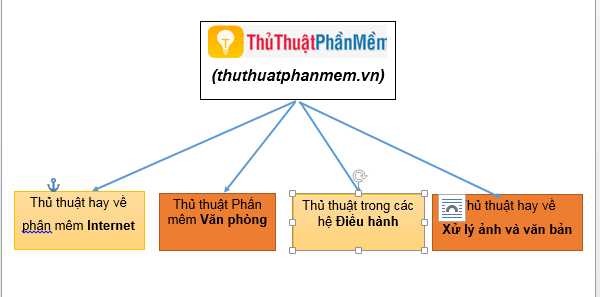
Bước 2: Thực hiện sắp xếp lại vị trí của các hình ảnh theo mong muốn -> Nhấn giữ phím Ctrl đồng thời kích chọn các đối tượng hình ảnh muốn Group. Chú ý khi nhấn giữ phím Ctrl để lựa chọn được đối tượng con trỏ chuột chuyển dấu cộng.
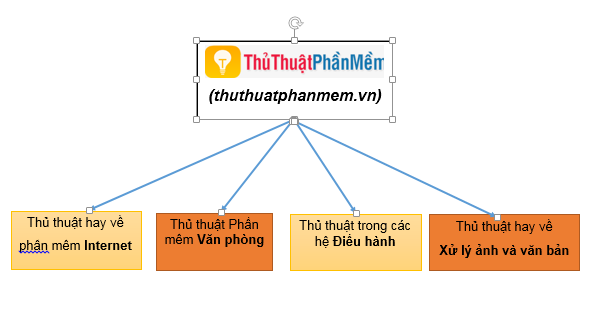
Bước 3: Sau khi đã lựa chọn xong các đối tượng cần nhóm -> chuột phải (vào vùng chứa các đối tượng) chọn Group -> Group.
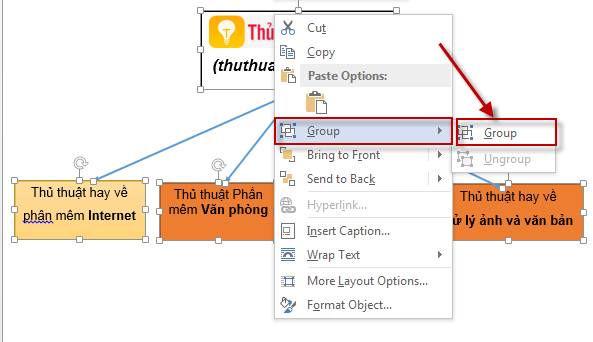
Sau khi lựa chọn Group bạn có thể di chuyển cả khối hình ảnh một cách dễ dàng và đặc biệt khi chuyển sang máy tính khác các hình ảnh trong nhóm không bị di chuyển vị trí của nó. Khi kích chọn khối hình ảnh hiển thị:

Trong trường hợp bạn muốn chỉnh sửa lại các đối tượng trong nhóm -> chuột phải vào khối hình ảnh -> Group -> Ungroup và tiến hành chỉnh sửa từng đối tượng theo mong muốn:
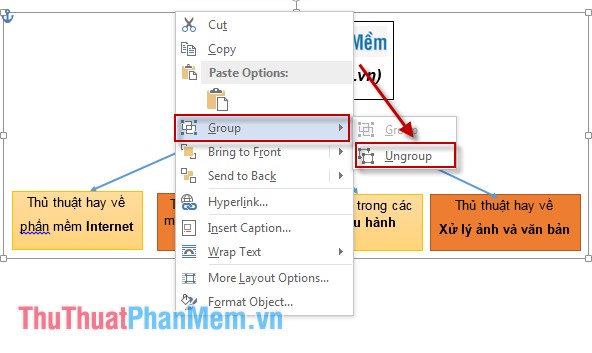
Trên đây là cách nhóm khối hình ảnh trong Word hy vọng giúp ích cho các bạn.
Chúc các bạn thành công!
Như vậy, chúng ta đã điểm qua các thông tin cơ bản về Group trong Word cũng như cách sử dụng tính năng này để tạo khối hình ảnh. Việc sử dụng Group sẽ giúp chúng ta quản lý các đối tượng trong tài liệu Word một cách tiện lợi và dễ dàng hơn, từ đó giảm thiểu những lỗi xuất hiện trong quá trình chỉnh sửa hay di chuyển vị trí các hình ảnh. Với những tính năng linh hoạt và đa dạng như vậy, Word đã trở thành công cụ hỗ trợ tuyệt vời cho những người làm việc với đồ họa.
Cảm ơn bạn đã xem bài viết Group trong Word, nhóm khối hình ảnh trong Word tại Thcshoanghiep.edu.vn bạn có thể bình luận, xem thêm các bài viết liên quan ở phía dưới và mong rằng sẽ giúp ích cho bạn những thông tin thú vị.
Nguồn Bài Viết: http://thuthuatphanmem.vn/group-trong-word-nhom-khoi-hinh-anh-trong-word/






